选择win11家庭版的安装步骤
 发布于2024-10-25 阅读(0)
发布于2024-10-25 阅读(0)
扫一扫,手机访问
很多朋友想要装win11家庭版,但是发现在官网下载的系统不知道win11安装怎么选家庭版,其实我们只要创建下载后,就可以直接选择win11家庭版了。
win11安装怎么选家庭版:
方法一:
1、首先我们打开微软的win11官网,点击“立即下载”
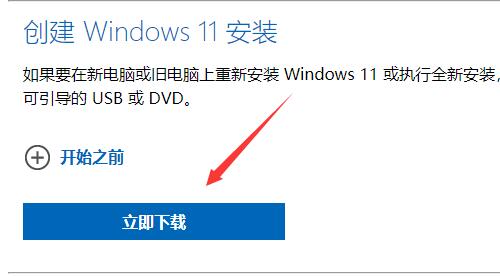
2、打开win11安装选择,按照图示进行设置。
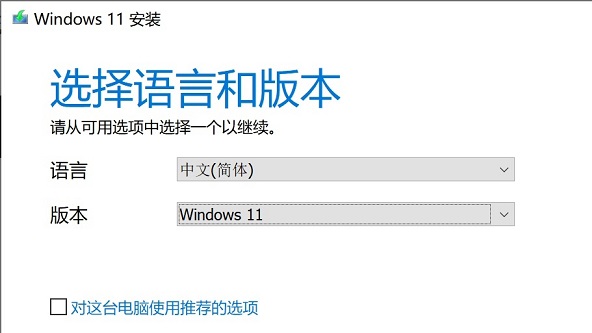
3、再选择“u盘”并安装到我们的u盘里。
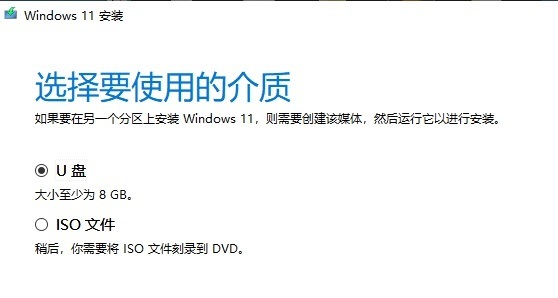
4、等待下载完成后,找到下载文件,双击运行“setup.exe”文件。
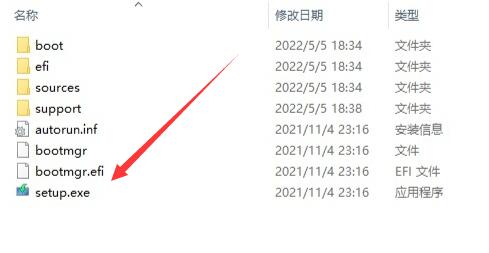
5、随后进入安装程序,点击“下一步”

6、再点击“现在安装”
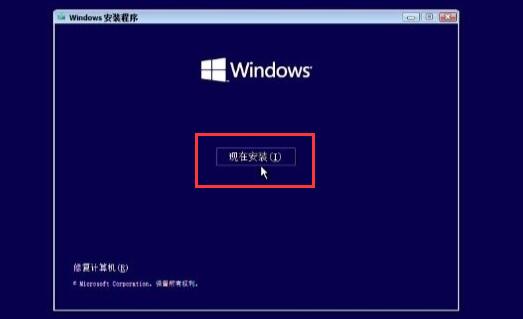
7、在这里就可以选择“win11家庭版”了。
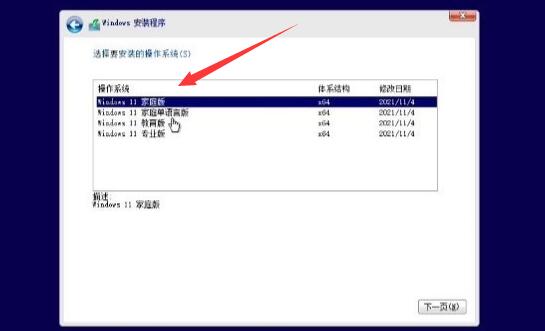
8、最后选择要安装的分区就能安装win11家庭版了。
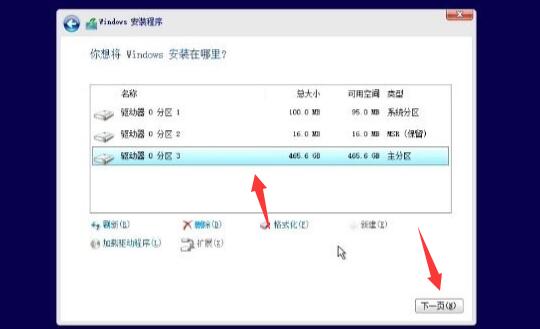
方法二:
1、如果觉得麻烦或者进不去官网。
2、可以直接在本站下载win11家庭版。
3、同样运行它的“一键安装”程序就能安装了。

本文转载于:https://m.somode.com/jiaocheng/22663.html 如有侵犯,请联系admin@zhengruan.com删除
产品推荐
-

售后无忧
立即购买>- DAEMON Tools Lite 10【序列号终身授权 + 中文版 + Win】
-
¥150.00
office旗舰店
-

售后无忧
立即购买>- DAEMON Tools Ultra 5【序列号终身授权 + 中文版 + Win】
-
¥198.00
office旗舰店
-

售后无忧
立即购买>- DAEMON Tools Pro 8【序列号终身授权 + 中文版 + Win】
-
¥189.00
office旗舰店
-

售后无忧
立即购买>- CorelDRAW X8 简体中文【标准版 + Win】
-
¥1788.00
office旗舰店
-
 正版软件
正版软件
- 中国比特币钱包地址
- 中国比特币钱包地址是一个以字母"1"开头的26-35位字符串,用于在比特币网络上接收和发送比特币,与其他国家的比特币钱包地址格式不同。中国用户需要使用支持打头地址的比特币钱包,如火币钱包、OKEx钱包和币安钱包(中文版)。使用中国比特币钱包地址时,应仅从受信任的来源接收比特币,小心网络钓鱼,并遵守当地关于加密货币交易的法律法规。中国比特币钱包地址什么是比特币钱包地址?比特币钱包地址是一个26-35位数字和字母的字符串,表示比特币网络上用于接收和发送比特币的特定位置。中国比特币钱包地址的特殊性中国与其他国家
- 7分钟前 0
-
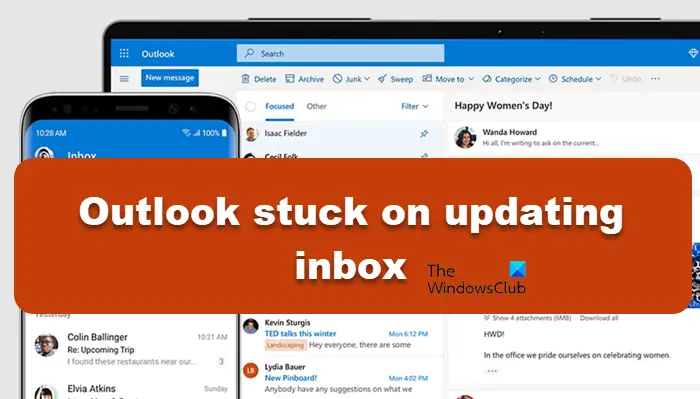 正版软件
正版软件
- Outlook在更新收件箱时卡住了;
- 当Outlook在更新收件箱时发生问题,可能会影响工作效率。本文将介绍一些简单的故障排除步骤,帮助您解决问题并让Outlook恢复正常。为什么Outlook总是卡在收件箱更新上?Outlook在更新收件箱时可能会出现卡顿的情况,常见原因包括网络问题、邮箱容量过大,以及防病毒软件或防火墙的影响。外部插件或数据文件损坏也可能导致这种情况发生。接下来,我们将详细探讨这些可能的原因,并提供解决方案。修复Outlook卡住更新收件箱如果Outlook无法更新你的收件箱,请参考下面列出的解决方案:重启前景禁用Cach
- 12分钟前 更新 Outlook 收件箱 0
-
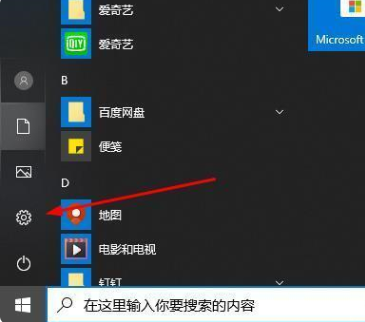 正版软件
正版软件
- 快捷录屏失效?Win10录屏功能无法快捷启动的解决方案
- Win10系统中内置的录屏工具本可通过快捷键“Win+G”迅速唤起,但部分小伙伴发现此快捷方式在Win10系统中失效,按下后并无响应。应该如何解决呢?下面就为大家带来Win10系统中无法使用快捷键启动录屏功能的详细解决方案,一起来看看吧。解决方法1、点击左下角任务栏中的"开始",选择选项列表中的"设置"。2、进入到新的界面后,点击其中的"游戏"选项。3、随后点击左侧栏中的"游戏栏"选项。4、然后找到右侧中的"使用游戏栏录制游戏剪辑、屏幕截图和广播",将其开关按钮打开。5、随后点击左侧栏中的"屏幕截图"选项
- 27分钟前 win10 快捷键 0
-
 正版软件
正版软件
- 比特币钱包地址
- 比特币钱包地址是公钥,用于接收来自其他地址的比特币交易,它由一串字母和数字组成,可唯一识别您的钱包。比特币钱包类型包括:1.单次使用地址:每次交易生成新地址,以提高隐私;2.多重签名地址:需要多个私钥解锁资金,增加安全性;3.隔离见证地址:格式更短、更易读;4.非隔离见证地址:格式更长,与隔离见证地址兼容。为了安全起见,请保护好私钥,使用受信赖的钱包提供商,避免向可疑地址提供您的地址。比特币钱包地址:简述比特币钱包地址是一个公钥,接受来自其他地址的比特币交易。它由一串字母和数字组成,可以唯一识别您的钱包。
- 42分钟前 0
-
 正版软件
正版软件
- 20个Linux命令与技巧,效率翻倍
- 在这篇文章中,我将分享一些高效的Linux命令技巧,这些技巧能够帮助您节省时间并避免一些不必要的麻烦。此外,这些技巧还有助于提高您的工作效率。即使你已经是有经验的Linux用户,仍然有可能没有掌握这些技巧,尽管你使用Linux已经很多年了。很酷的Linux终端技巧,帮助您节省时间和提高生产力也许您已经熟悉这些Linux命令中的一部分或全部内容。无论您是否了解,都欢迎在评论中分享您的技巧和见解。其中一些技巧还取决于shell的配置方式。现在让我们开始!1、使用tab键进行自动完成我将从一些看得见但又非常重要
- 1小时前 08:50 技巧 Linux命令 0
最新发布
-
 1
1
- KeyShot支持的文件格式一览
- 1808天前
-
 2
2
- 优动漫PAINT试用版和完整版区别介绍
- 1848天前
-
 3
3
- CDR高版本转换为低版本
- 1993天前
-
 4
4
- 优动漫导入ps图层的方法教程
- 1847天前
-
 5
5
- ZBrush雕刻衣服以及调整方法教程
- 1843天前
-
 6
6
- 修改Xshell默认存储路径的方法教程
- 1859天前
-
 7
7
- Overture设置一个音轨两个声部的操作教程
- 1837天前
-
 8
8
- CorelDRAW添加移动和关闭调色板操作方法
- 1886天前
-
 9
9
- PhotoZoom Pro功能和系统要求简介
- 2013天前
相关推荐
热门关注
-

- Xshell 6 简体中文
- ¥899.00-¥1149.00
-

- DaVinci Resolve Studio 16 简体中文
- ¥2550.00-¥2550.00
-

- Camtasia 2019 简体中文
- ¥689.00-¥689.00
-

- Luminar 3 简体中文
- ¥288.00-¥288.00
-

- Apowersoft 录屏王 简体中文
- ¥129.00-¥339.00